iPhoneで体調や健康、記録してますか?
いつも持ち歩くiPhone(スマホ)はとても優秀な体調管理の相棒です
持ち歩くだけで歩数もカウントしてくれます
体重・体脂肪などの記録もできますし、ウォーキングなど運動の記録もとれます
Apple Watch(アップルウォッチ)があるともっとはかどりますね
以前の【ヘルスケアサンプルを記録】に続いてiPhoneのヘルスケアアプリに記録されているデータをショートカットで取得する方法をご紹介します
ヘルスケアアプリに登録されているデータを確認する
【ヘルスケアサンプルを記録】で作成したデータをそのまま使用します

前回は2022/04/16に阿部寛氏の公式ホームページにある体重「75kg」をヘルスケアアプリにショートカットから登録しました
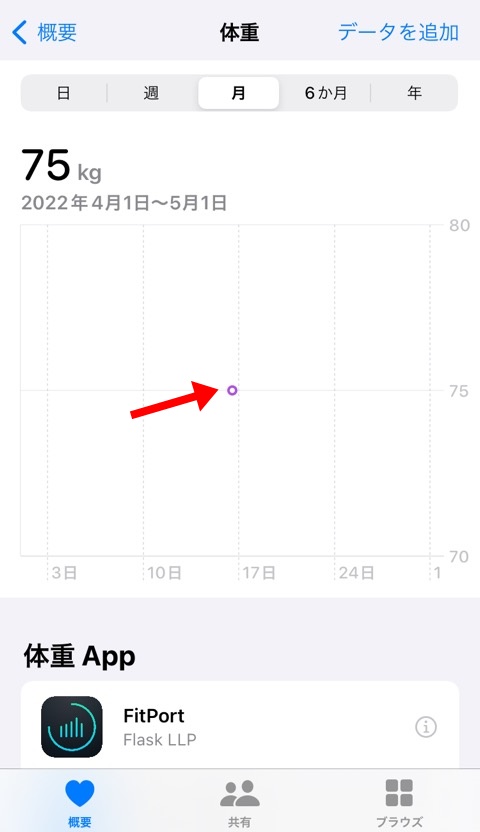
この2022/04/16・75kgのデータをショートカットで取得します
「ヘルスケアサンプルを検索」アクションをショートカットに追加する
ショートカットアプリに戻ってアクションを追加します
アクション検索から「ヘルスケア」と検索して「ヘルスケアサンプルを検索」アクションを追加します
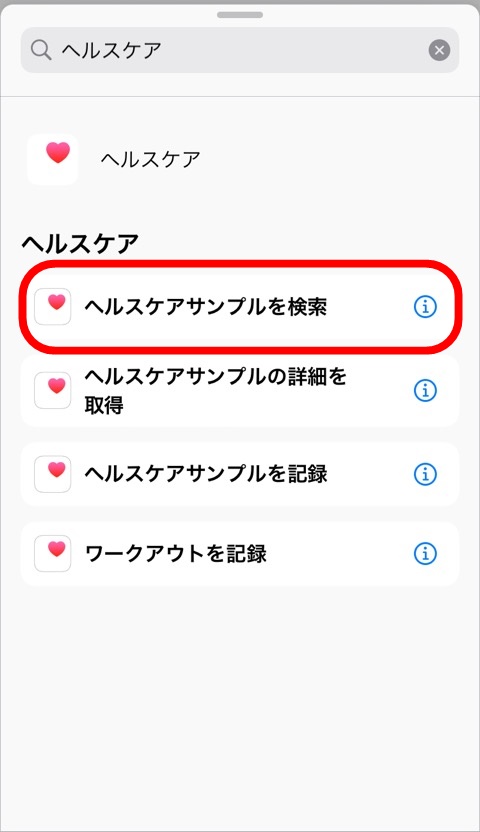
ショートカットからヘルスケアアプリにアクセスするにはユーザーの許可が必要です
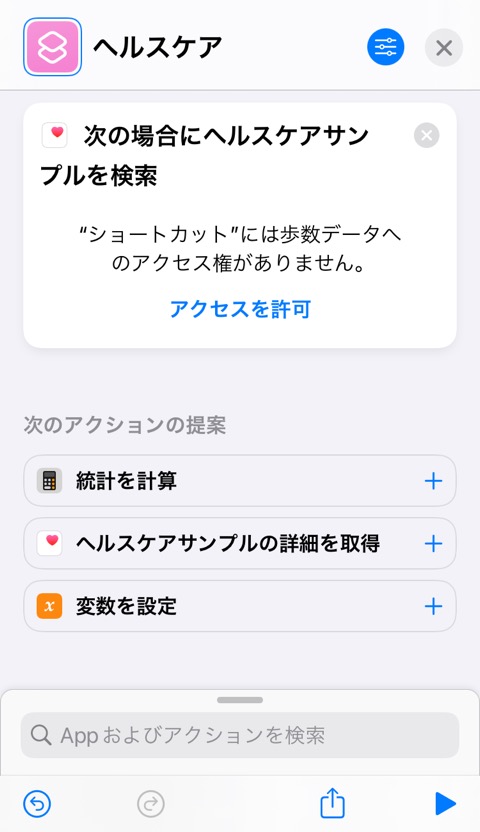
「アクセスを許可」をタップします
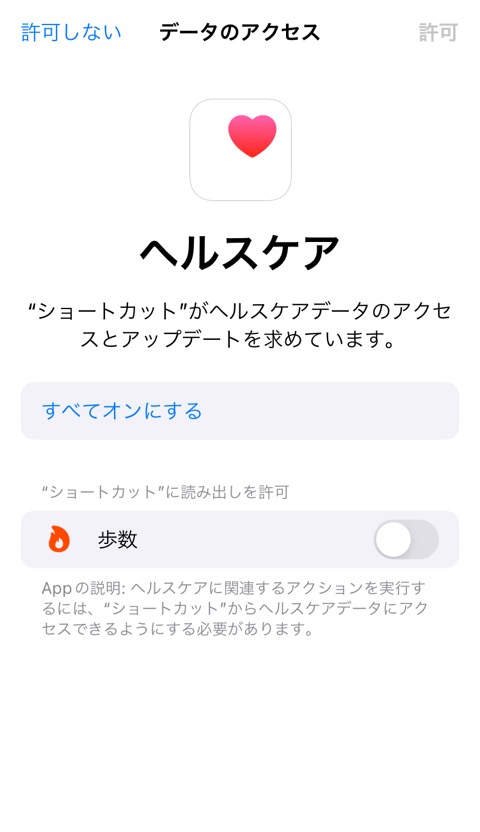
体重やほかのデータに変更した場合も同様に許可する作業が必要です
もしアクセス許可をうながすものがでなければ過去に許可をしたのかもしれません
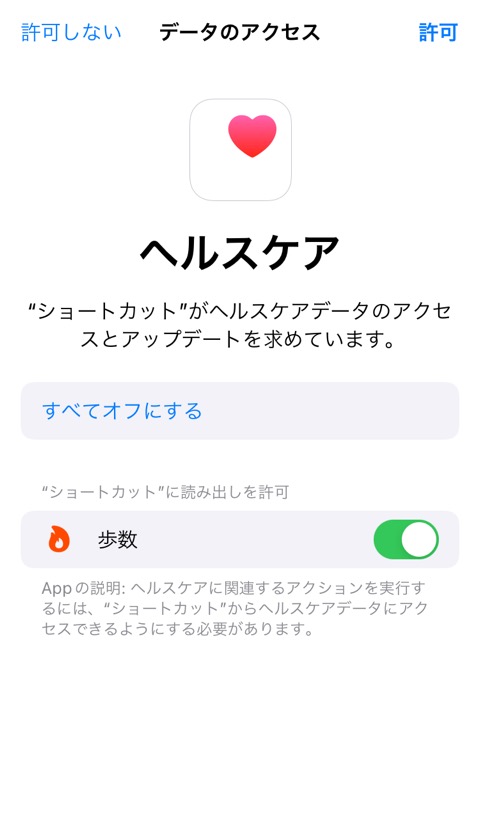
右上の「許可」を押してもどります
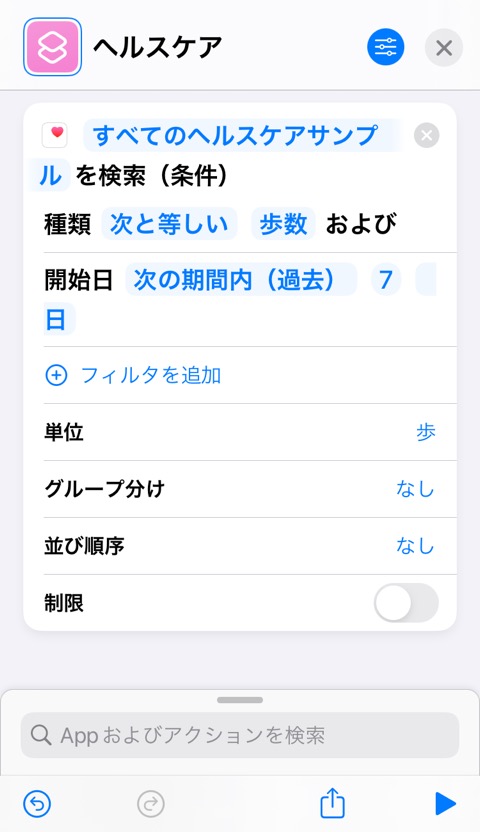
「ヘルスケアサンプルを検索」アクションの設定をする
アクションの文章を確認しましょう
- 【「すべてのヘルスケアサンプル」を検索(条件)】
- 【種類「次を等しい」「歩数」および】
- 【開始日「次の期間内(過去)」「7」「日」】
- 【 + フィルタを追加】
- 【単位 歩】
- 【グループ分け なし】
- 【並び順序 なし】
- 【制限】
以前に解説した【カレンダーイベントを検索】アクションに似ていますね
なかなかボリュームのあるアクションですがひとつずつみていきましょう
取得するデータの種類を指定する
「歩数」をタップするとヘルスケアアプリに登録されているデータの種類を変更できます
ほんとにたくさんの項目があります
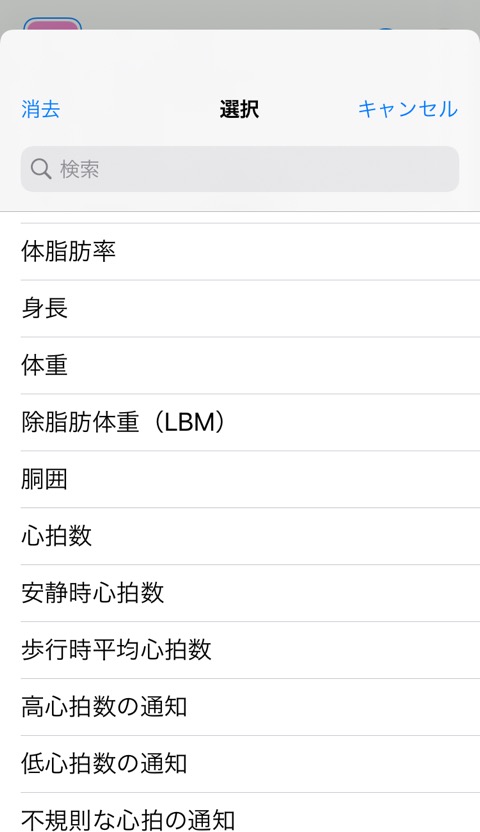
といっても全部は登録していないでしょうから
- 体重
- 体脂肪
- 歩数
- 睡眠
などがメジャーで使うものですかね
今回は体重データを取得したいので「体重」と検索して選びましょう
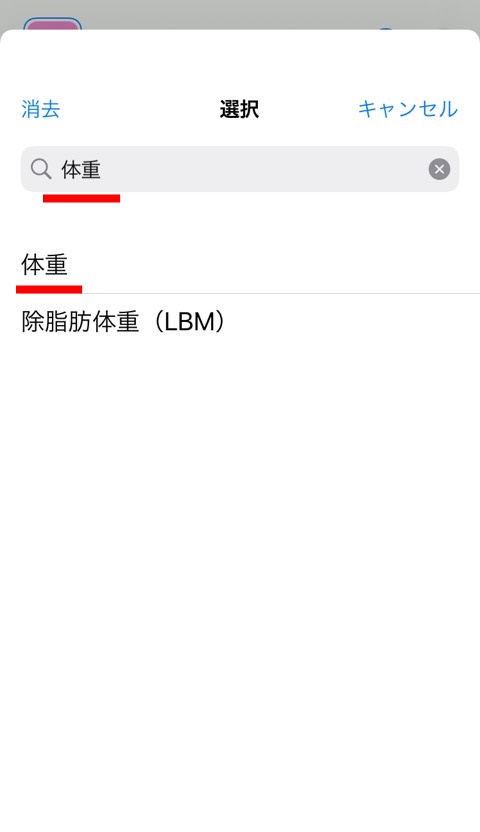
これでヘルスケアアプリから体重のデータを取得できます
取得するデータの期間を指定する
いまの状態は過去一週間分の体重のデータを取得する設定です
ピンポイントでデータを取りたい場合は先月などほしいデータの期間はかわります
「次の範囲内(過去)」をタップすると
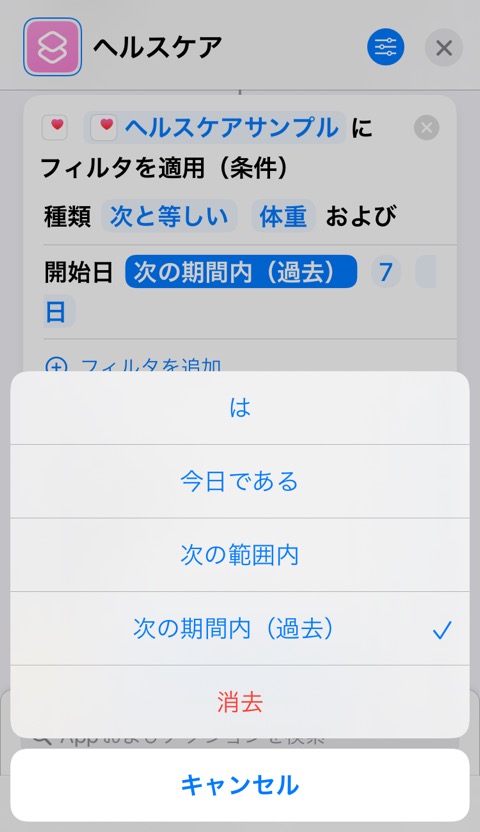
- は
- 今日である
- 次の範囲内
- 次の期間内(過去)
の選択肢が表示されます
指定した期間にするには「次の範囲内」を選択します
するとふたつの日付が追加されます
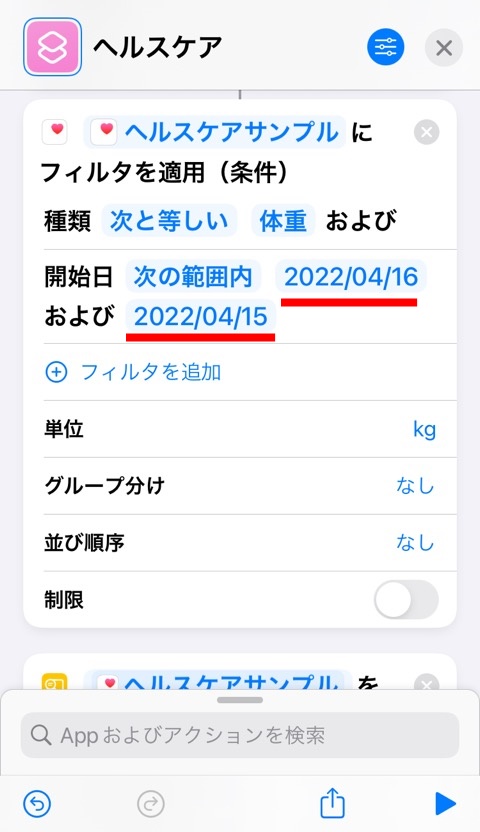
文章は【「次の範囲内」「検索をスタートする日付」および「検索を終了する日付」】という意味なのですがうまく日付を指定できないので「日付」アクションを使います
なぜうまく日付を選択できないのかはなぞですw
「日付」アクションを使用すればちゃんと動きますのでいいんですがちょっとモヤモヤ
わかる方いたら教えてくださいw
「日付」・「日付を調整」アクションをショートカットに追加する
「日付」と「日付を調整」アクションを「ヘルスケアサンプルを検索」アクションの前に追加してください
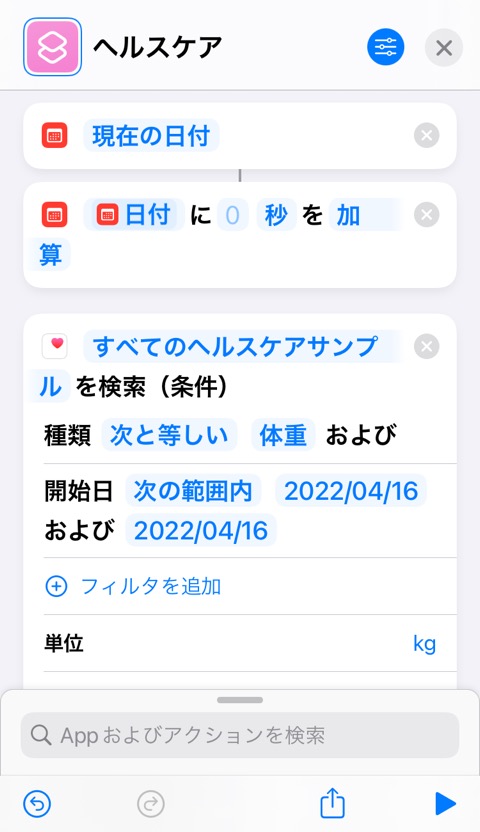
「日付」と「日付を調整」アクションはこちらの記事で解説しております


それぞれのアクションを設定します
- 「日付」アクションを「指定日」にして取得する日付(2022/04/16 00:00:00)を入力
- 「日付を調整」アクションは1日加算
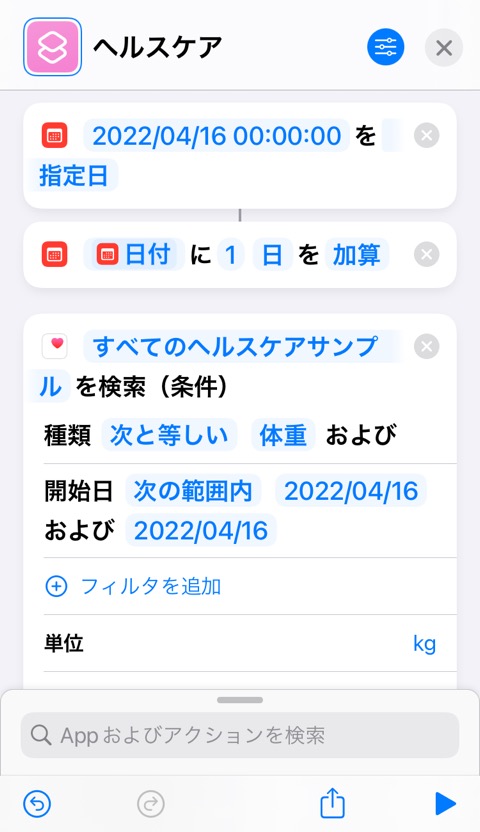
これで2022/04/16 00:00:00 ~ 2022/04/16 00:00:00の日付を取得できます
「ヘルスケアサンプルを検索」アクションで日付のマジック変数を受けとる
日付のマジック変数を受けとります
- 「および」の前に「日付」アクションのマジック変数「日付」
- 「および」のあとに「日付を調整」アクションのマジック変数「調整済みの日付」
マジック変数はこちらの記事で解説しています

【「検索をスタートする日付」および「検索を終了する日付」】の順番ですね
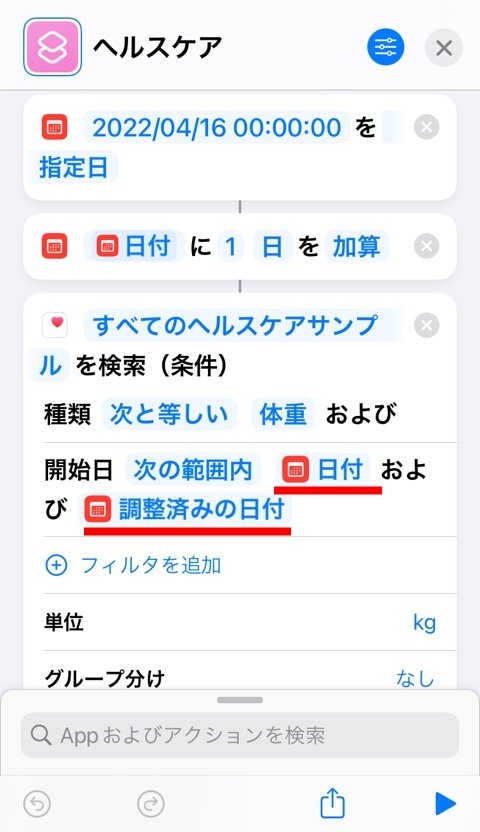
各種項目を設定する
残りのサブ機能についてみていきます
「+ フィルタを追加」は検索条件を追加できます
「単位」は取得するデータによって変わります
初期の「歩数」データなら「歩」でしたが、「体重」に変更しているので「kg」になっていますね
「kg」のままでOKです
「グループ分け」は機関によってまとめてくれます
今回は1日のひとつのデータだけなので変更しません
並び順序は指定した規則によって取得したデータを並び替えてくれます
制限はオンにすることで取得してきたデータの表示件数を指定できます
今回はこれらの機能は使用しないので変更なしです
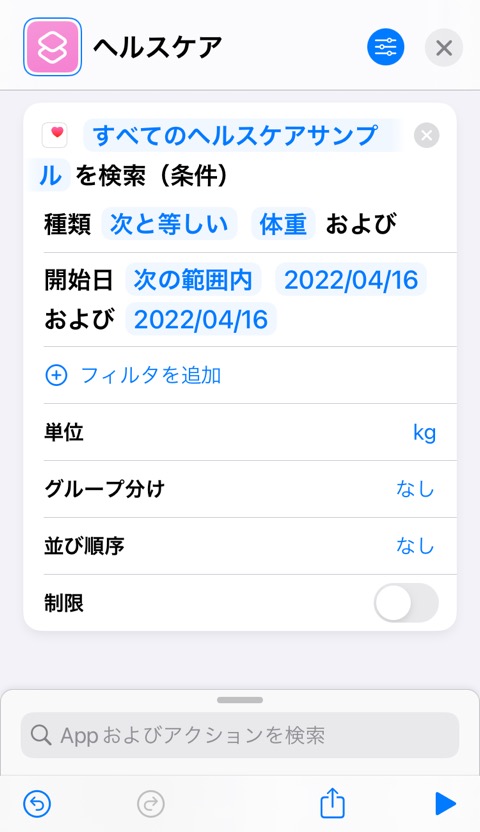
最後に「ヘルスケアサンプルを検索」アクションの後に「結果を表示」アクションを追加してマジック変数「ヘルスケアサンプル」を受けとれば準備完了です
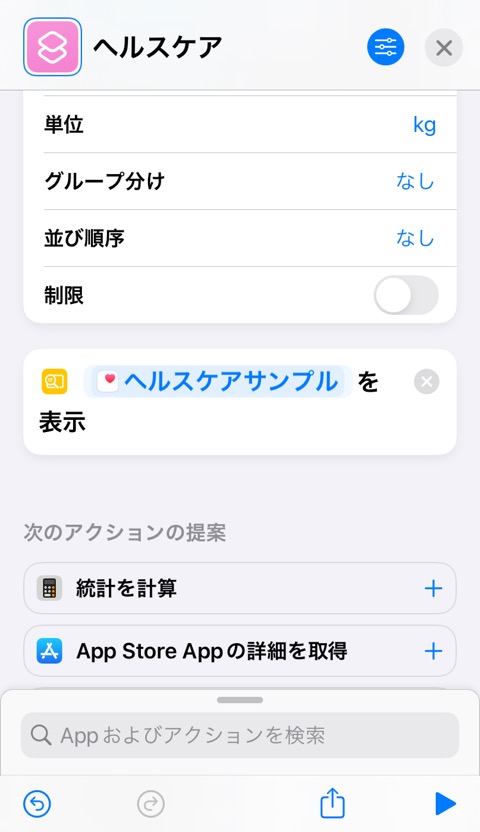
ショートカットを起動して動作確認をする
右下三角の再生ボタンをタップしてショートカットを実行します
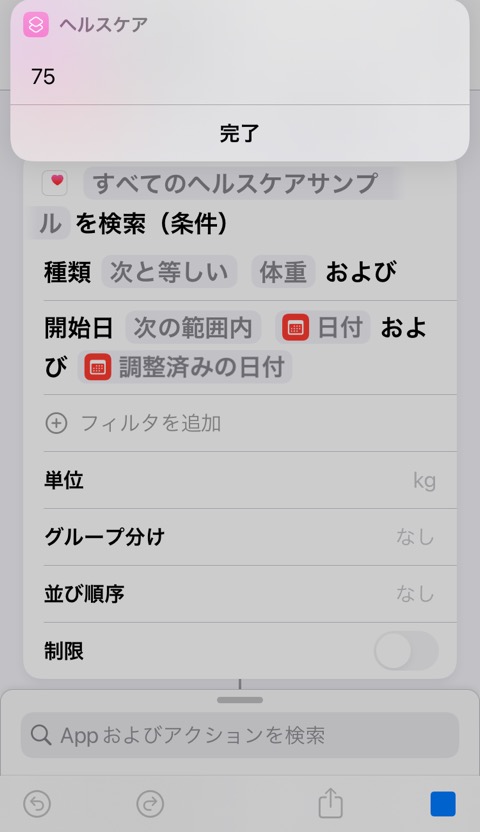
無事にヘルスケアアプリから体重のデータを取得できました
成功です。ぱちぱち~
ちなみに「単位」を「g」に変更したら
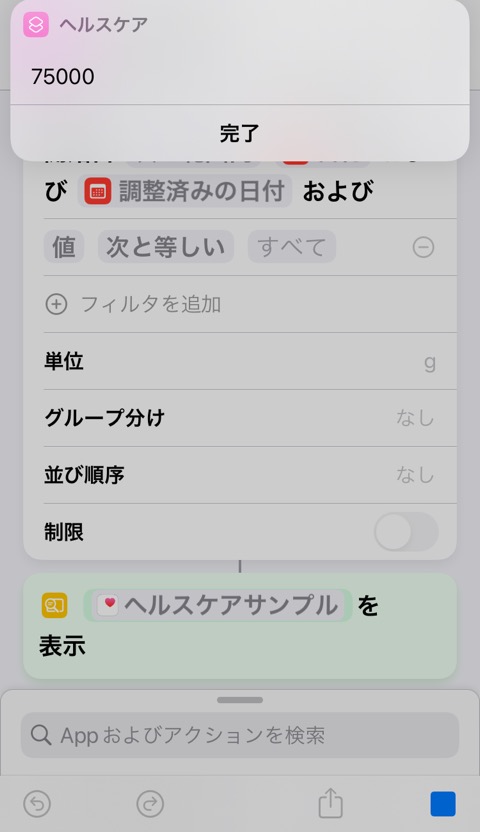
「75000」とグラムでの値を取得できましたね

ヘルスケアサンプルを検索|iPhoneショートカットアプリ使い方 まとめ
- ヘルスケアアプリからデータを取得するには「ヘルスケアサンプルを検索」アクションを使う
- 検索するデータの期間は「日付」「日付を調整」アクションを使う
日付をひと月などにして、計算式を使って月の平均体重を計算するなどといった使い方もできます
ショートカットは他のアクションと組み合わせることで真価を発揮します
それにはひとつひとつの使い方を知ることからはじめましょう~
ではまた~









